Laptop használatakor beépített webkamerát kapunk, amely lehetővé teszi a videokonferenciákat. Számítógép használata esetén külön webkamerát kell vásárolnunk, hogy Skype-on vagy Zoomon keresztül videohívásokat kezdeményezhessünk. Mi van, ha nem tudjuk gyorsan megszerezni magunknak a számítógépes webkamerát? Van kiút. Ha androidos mobiltelefonja van, akkor webkameraként használhatja számítógépén USB-kábelen, WiFi-kapcsolaton vagy az interneten keresztül.
Használja telefonját webkameraként a WiFi-n keresztül
Győződjön meg arról, hogy a mobiltelefon és a számítógép ugyanahhoz az internethálózathoz csatlakozik. Például egy számítógép vezetéken vagy WiFi-n keresztül csatlakozik a modemhez, maga a telefon pedig WiFi-n keresztül ugyanahhoz a modemhez.
1. lépés . Töltse le az IP-Webcam Phone alkalmazást a Google Play Áruházból. Az alkalmazás telepítése után nyissa meg és lépjen a " Csatlakozás beállítása "> " Helyi hálózat " menüpontra.
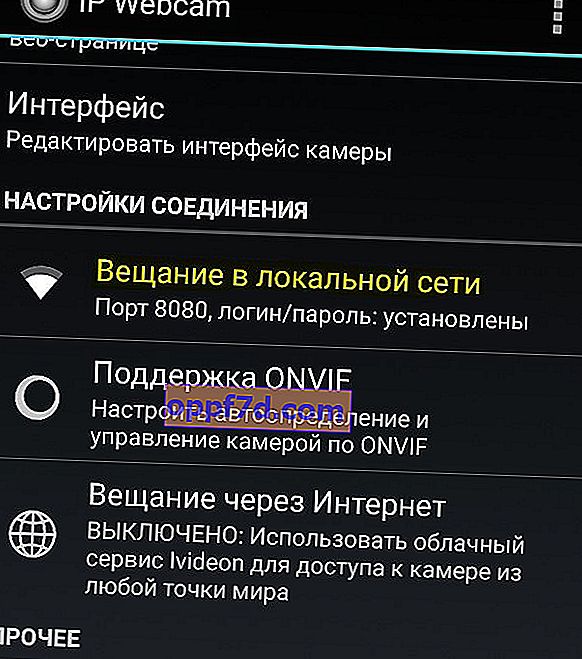
Ezután állítson be egy felhasználónevet és jelszót, amellyel egyszerűbbé válhat, így senki sem tud jelszó nélkül csatlakozni a videófolyamhoz.
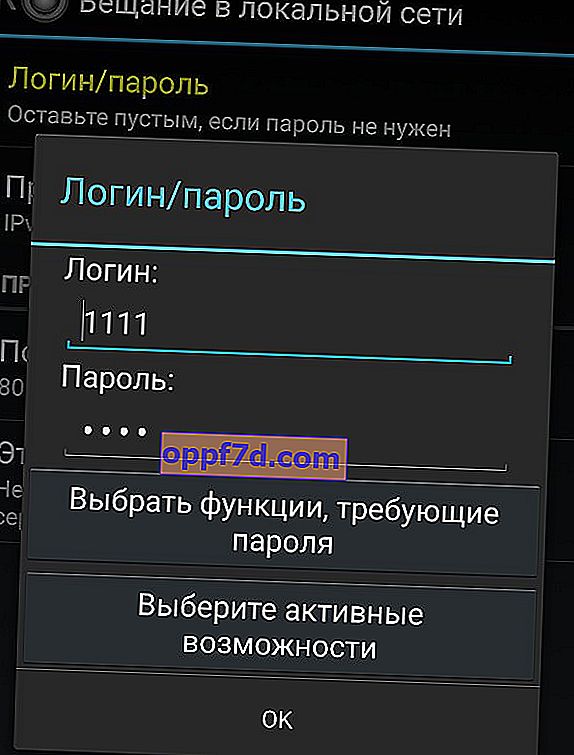
Lépjen vissza egy lépéssel, és legelején kattintson a " Start, broadcast broadcast " gombra . Amikor videofolyamot indít a telefonján, a képernyő alján olyan címet kell látnia, mint a 192.168.1.5:8080 . Emlékezz rá.
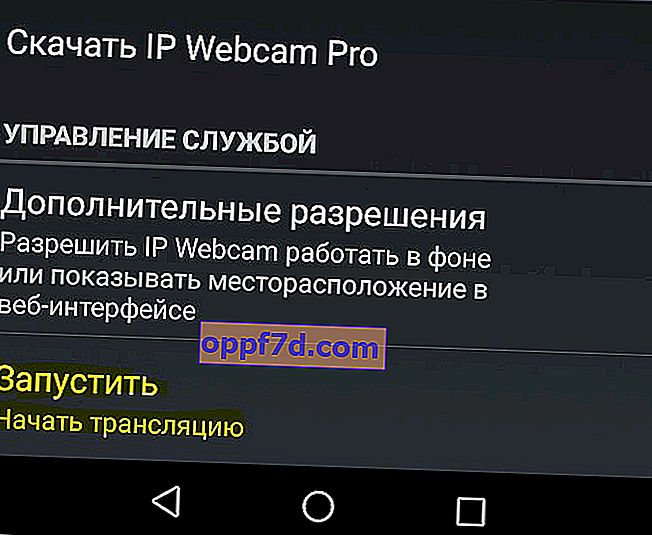
2. lépés . Megnyitunk minden webböngészőt, és a címsorba beírjuk a fent emlékezett címet, és megnyomjuk az Entert. Az én esetemben 192.168.1.5:8080. Ezután adja meg a fent megadott bejelentkezési nevet és jelszót. Megnyitunk egy webes felületet a webkamera vezérléséhez, amelyet Android telefonról sugároznak. A " Nézet mód " oszlopban válassza a " Beépített böngésző " vagy a "Flash" lehetőséget. Ha hangra van szüksége, akkor az " Audio " vételnél húzza tovább a csúszkát. Ezután a " Hallgatási mód " oszlopban válassza a " HTML5 Wav " lehetőséget, vagy váltson a sorrendben, amíg a hang meg nem jelenik. Az alábbiakban rendelkezésre állnak olyan beállítások, mint a videó minősége, az adási terület kivágása,a kamera átkapcsolása elölről a másikra stb.
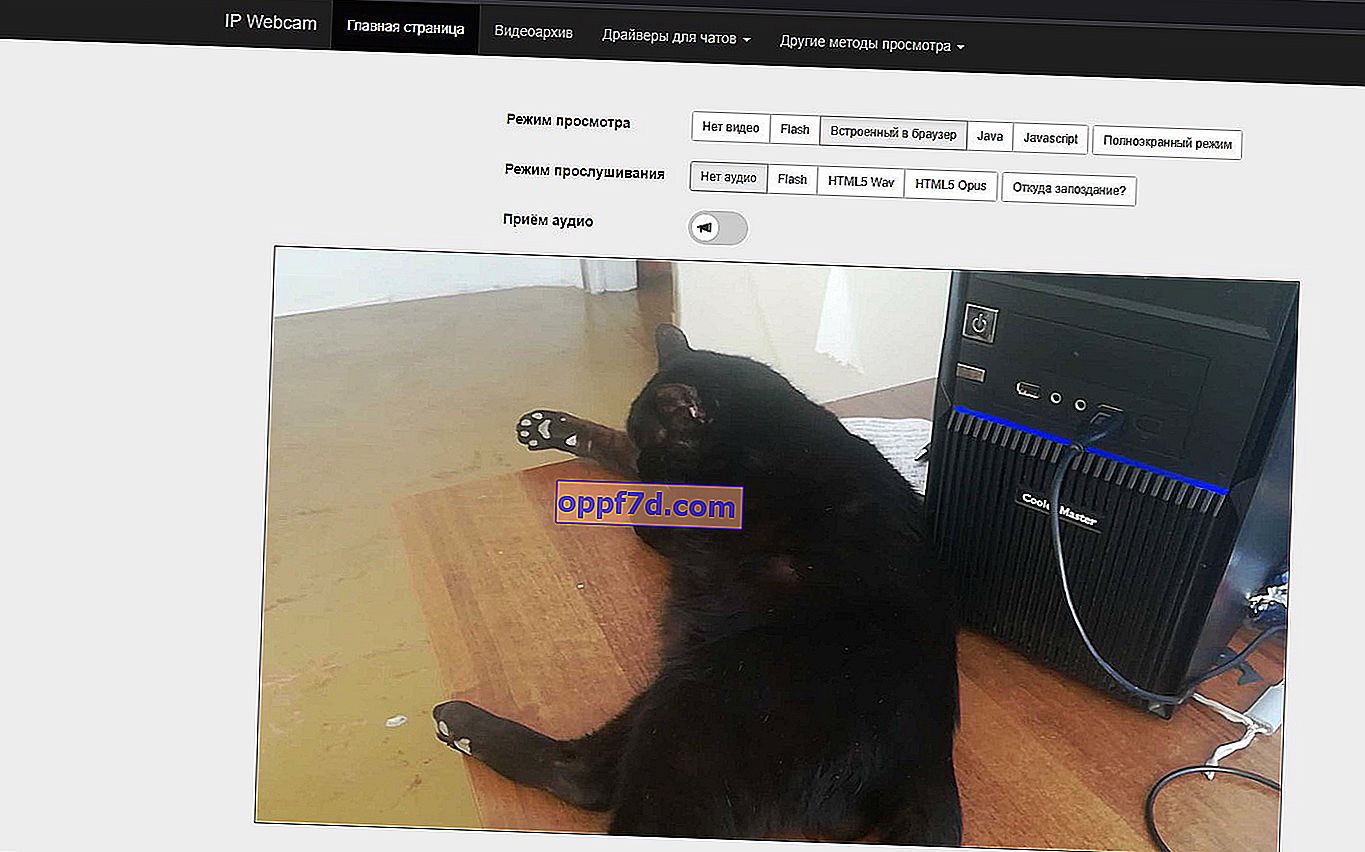
Használja telefonját webkameraként az interneten keresztül
Az IP-Webcam alkalmazás funkciója a video streamingje a világ bármely pontjáról. Készíthet webkamerát telefonjáról, és csatlakozhat hozzá a világ bármely pontjáról, és bármilyen számítógépről, laptopról vagy akár telefonról.
1. lépés . Regisztrálnia kell egy fiókot az ivideon oldalon. Regisztráció után ne zárja be az oldalt. Nyissa meg a telefonjára telepített IP-Webcam alkalmazást, és kattintson az " Internetes közvetítés " gombra . Az új ablakban csak írja be a fent regisztrált ivideon-fiókjának bejelentkezési adatait.

2. lépés . Lépjen az oldalra az ivideon böngészőben, és frissítse a webhely oldalt az F5 billentyű lenyomásával. Ezután automatikusan "kamerái" lesznek, ahol a telefonja fülkekameraként működik.
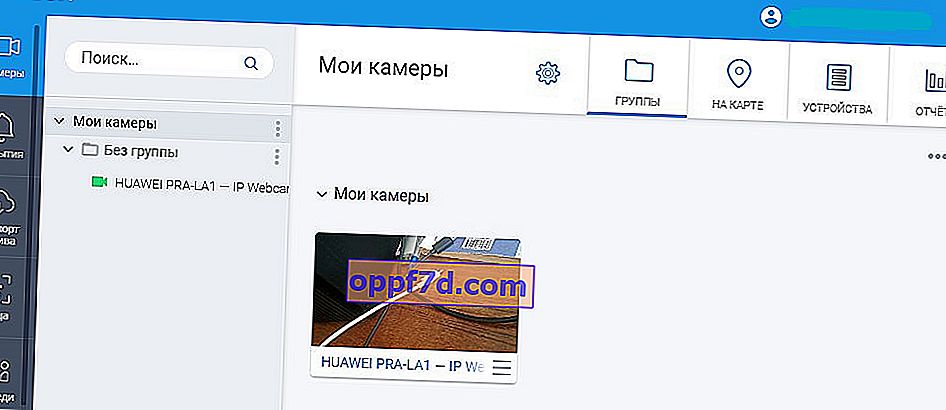
Használja telefonját webkameraként USB-kábelen keresztül
1. lépés . A telefon USB-webkameraként való használatához engedélyeznie kell az USB hibakeresést. Ehhez engedélyezni kell a fejlesztői opciót a mobilján. Így engedélyezheti: " Beállítások "> " A telefonról "> és kattintson többször az " Építési szám " oszlopra , majd automatikusan aktiválódik.
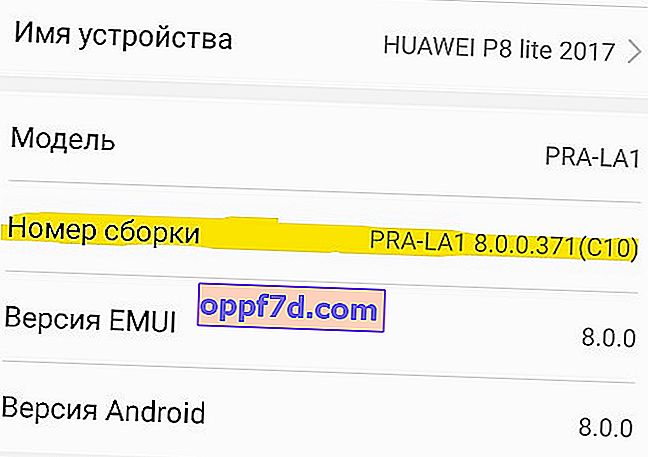
Menjen vissza egy lépéssel a menüben, és megjelenik a " Fejlesztőknek " oszlop . Menjen rá, és keresse meg az " USB hibakeresés " elemet és engedélyezze.
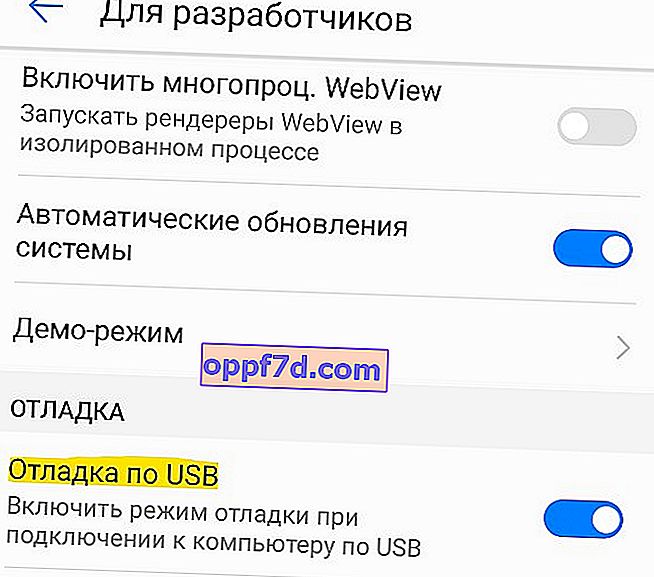
2. lépés . Telepítse a DroidCam alkalmazást a Google Play Áruházból. Az USB-n keresztül történő csatlakozáshoz telepítenie kell a DroidCam klienst magára a számítógépre. Indítjuk az alkalmazást Android telefonon, és emlékezünk a portra, az én esetemben a 4747-re.
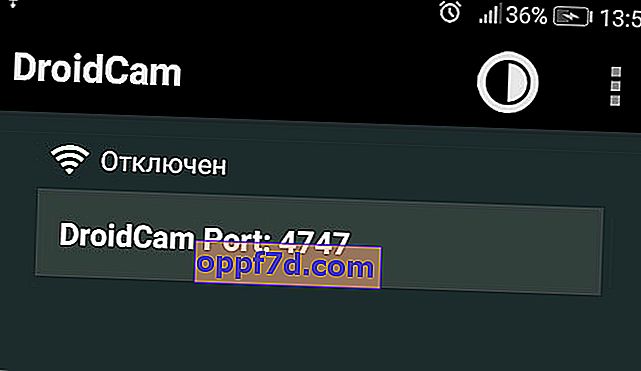
3. lépés . Futtassa a számítógépen a DroidCam programot, és kattintson a tetején lévő USB ikonra. Ezután megírjuk a 4747-es portunkat, amelyre fentebb emlékeztünk, és kattintson a Start gombra.
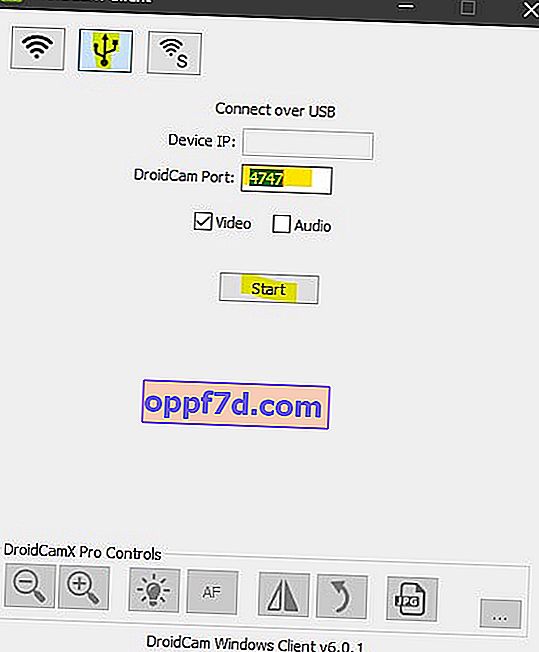
Megjegyzés: A DroidCam alkalmazást WiFi-n keresztül is használhatja. Csak emlékeznie kell az alkalmazásban megadott címre. Ezután nyisson meg egy webböngészőt, és adjon meg egy címet, például 192.168.1.5:4747, majd nyomja meg az Enter billentyűt.
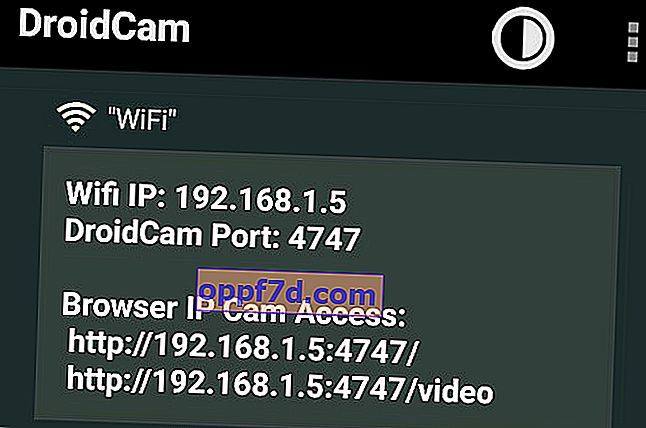
Kimenet:
DroidCam - Android-telefont webkameraként használhat olyan programokban, mint a Skype, a Zoom, az asztali Viber vagy a WhatsApp, USB-kábelen vagy WiFi-kapcsolaton keresztül, ha a számítógépre van telepítve ügyfél. Bármely webböngészőn keresztül megtekintheti az ügyfelet a számítógépre történő telepítés nélkül. Nincs olyan funkció, amely az interneten keresztül csatlakozna a világ másik részéről.
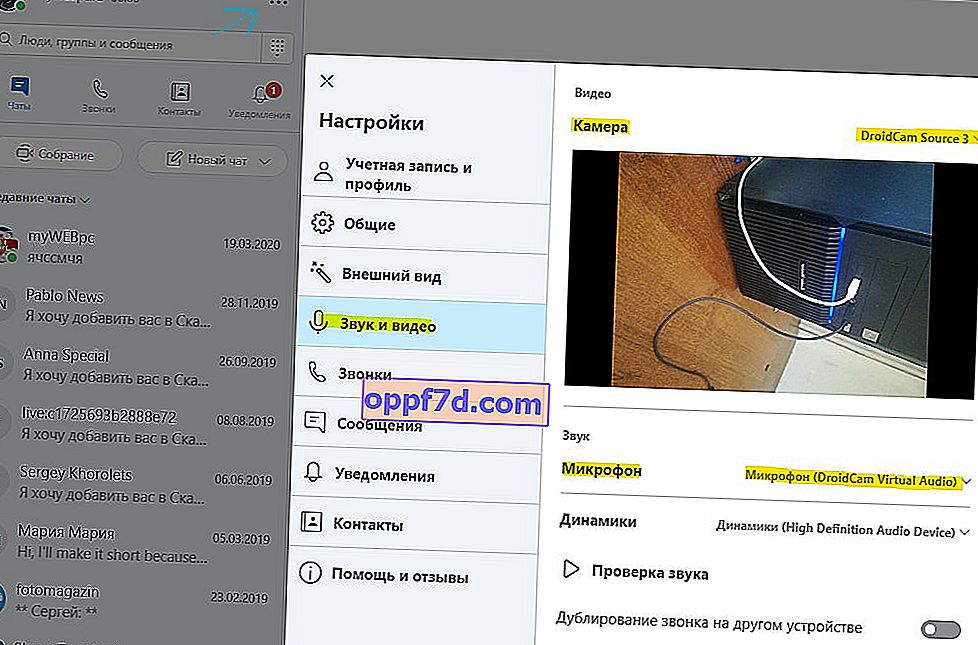
IP-Webkamera - A telefont webkameraként használja a böngésző normál felügyeletéhez. Van egy felhőalapú IP-felügyeleti funkció az interneten keresztül a világ bármely pontjáról. Egyszerű és egyszerű a használata.
